首先把图片复制到剪贴板中
基本操作大全

把文字替换成图片首先把图片复制到剪贴板中,然后打开替换对话框,在“查找内容”框中输入将被替换的文字,接着在“替换为”框中输入“^c”注意:输入的一定要是半角字符,c要小写,单击替换即可;说明:“^c”的意思就是指令WordXP以剪贴板中的内容替换“查找内容”框中的内容;按此原理,“^c”还可替换包括回车符在内的任何可以复制到剪贴板的可视内容,甚至Excel表格;三招去掉页眉那条横线1、在页眉中,在“格式”-“边框和底纹”中设置表格和边框为“无”,应用于“段落”2、同上,只是把边框的颜色设置为白色其实并没有删的,只是看起来没有了,呵呵3、在“样式”栏里把“页眉”换成“正文”就行了——强烈推荐会多出--两个横杠这是用户不愿看到的,又要多出一步作删除--解决方法:替换时在前引号前加上一个空格问题就解决了插入日期和时间的快捷键Alt+Shift+D:当前日期Alt+Shift+T:当前时间批量转换全角字符为半角字符首先全选;然后“格式”→“更改大小写”,在对话框中先选中“半角”,确定即可Word启动参数简介单击“开始→运行”命令,然后输入Word所在路径及参数确定即可运行,如“C:\ PROGRAM FILES \MICROSOFT Office \Office 10\ /n”,这些常用的参数及功能如下:/n:启动Word后不创建新的文件;/a:禁止插件和通用模板自动启动;/m:禁止自动执行的宏;/w:启动一个新Word进程,独立与正在运行的Word进程;/c:启动Word,然后调用Netmeeting;/q:不显示启动画面;另外对于常需用到的参数,我们可以在Word的快捷图标上单击鼠标右键,然后在“目标”项的路径后加上该参数即可;快速打开最后编辑的文档如果你希望Word在启动时能自动打开你上次编辑的文档,可以用简单的宏命令来完成:1选择“工具”菜单中的“宏”菜单项,单击“录制新宏”命令打开“录制宏”对话框;2在“录制宏”对话框中,在“宏名”输入框中输入“autoexec”,点击“确定”;3从菜单中选择“文件”,点击最近打开文件列表中显示的第一个文件名;并“停止录制”;保存退出;下次再启动Word时,它会自动加载你工作的最后一个文档;格式刷的使用1、设定好文本1的格式;2、将光标放在文本1处;3、单击格式刷按钮;4、选定其它文字文本2,则文本2的格式与文本1 一样;若在第3步中单击改为双击,则格式刷可无限次使用,直到再次单击格式刷或按Esc键为止;删除网上下载资料的换行符象这种“↓”在查找框内输入半角^l是英文状态下的小写L不是数字1,在替换框内不输任何内容,单击全部替换,就把大量换行符删掉啦;选择性删除文件菜单下的最近使用的文件快捷方式;工具→选项→常规把“列出最近使用文件数改为0”可以全部删除,若要选择性删除,可以按ctrl+Alt+ -三个键,光标变为一个粗减号后,单击文件,再单击要删除的快捷方式就行了;建立一个矩形选区:一般的选区建立可用鼠标左键,或用shift键配合pgup、pgdn、home、end、箭头等功能键,当复制一个规则的矩形区域时,可先按住Alt键,然后用鼠标左键来选;我一般用此来删除段首多余的成块的空格;大家试一试^_^将字体快速改为上标或下标的方法:本人在一次无意间发现了这个方法,选定你要下标的字,然后在英文状态下按住Ctrl,再按一下BASKSPACE旁的+/=的键,就可以了;上标只要在按Ctrl的同时也按住Shift,大家可以试试;让Word表格快速一分为二将光标定位在分开的表格某个位置上,按下“Ctrl+Shift+Enter”组合键;这时你就会发现表格中间自动插入一个空行,这样就达到了将一个表格一分为二的目的;用Word来拆字首先点击“工具/自定义/命令/分解图片”,按住鼠标左键把它拖放到工具栏任意位置即可;然后点击“插入/图片/艺术字”,例如输入空心字“心”,选择该“心”字剪切,在选择性粘贴中选图片Windows图元文件,选中该字,点击工具栏中的“分解图片”按钮,这样可以选择“心”中的任意笔画进行一笔一画的拆分了;快速删除段前段后的任意多个空格选定这些段段落,单击居中按钮,然后再单击原来的那种对齐方式按钮如果原来是居中对齐的,先单击其它对齐方式按钮,再单击居中按钮就行了,是不是这些空格全不见了只要打开WORD新建一个空文档的时候,出现的不是空的文档,而是我以前打的一份文档首先:将资源管理器设置为显示所有文件和文件夹;然后:C:\Documents and Settings\Administrator\Application Data\Microsoft\Templates文件夹下将所有文件删掉;然后:OKXP系统快速输入平方的方法先输入2,然后选重后,按ctrl加shift加+就可以了. WORD中表格的选择性录入1.设置好表格,选定表格-视图-工具-窗体-插入下拉型窗体域2.输入数据,完成3.点击锁按钮,保护,输入完后再点击进行其它的输入.标点符号的全角/半的转换用:Ctrl+.数字字母的全角/半的转换用:Shift+空格轻松了解工具栏按钮的作用按下“shift+F1”键,鼠标指针旁多了一个“”号,想知道哪个按钮的作用,就用鼠标单击哪个;要经常在文档中插入自己公司的信息公司名称公司住址联系电话联系人姓名号码可以先选定这些内容,再单击工具→自动更正→在替换框中输入标记名称如“公司信息”→添加→确定,以后凡是在文档中要用到这个信息的地方键入“公司信息”不要引号这几个字后就自动替换成:公司名称公司住址联系电话联系人姓名号码说明:有些输入法不支持这个功能,键入标记名称后要按一下空格才行;快速换页的方法双击某页的右下脚,光标即可定位在那里,然后按回车直到换页;ctrl+回车点插入按纽,分隔符,选中分页符,然后确认就OK了表格的简单调整宽度鼠标放在表格的右边框上带鼠标变成可以调整大小的时候双击根据表格内的内容调节表格大小代替金山词霸点工具——语言——翻译,在右边出现的搜索框中输入要查的单词,回车就可以翻译了;可以选择英语翻成中文或中文翻成英语;第一次使用可能要安装;Alt键实现标尺的精确定位如果你经常使用水平标尺来精确定位标签、页边框、首字缩进及页面对象的位置,那么你点击标尺设置页边框或标签时,您只可以将其设置为1字符或2字符,但不能设为字符要想设置更为精确的度量单位例如百分之几字符,在按住Alt键的同时,点击并移动标尺或边框,此时标尺将用数字精确显示出当前的位置为百分之几字符位置;用“记事本”去除格式网页上COPY下来的东西往往都是有网格的,如果直接粘贴在WORD中会杂乱无章;粘贴到记事本当中,再粘贴到WORD中,就可以去除网格等格式,再全选选择清除格式,居中再取消居中即可取消所有格式;可以直接在WORD中进行:菜单编辑/选择性粘贴……/无格式文本/确定;这样省事多了;快速将文档转换成图片先把欲想转换的文档保存退出.如:保存在桌面然后新建一个文件.把想转换的文档鼠标左建按住该文档不放直接施放在页面上恢复office的默认设置比如不小心把word设置乱了如删了菜单栏等等.查找直接删除.下一次启动word会恢复默认值.让Word只粘贴网页中的文字而自动去除图形和版式方法一、选中需要的网页内容并按“Ctrl+C”键复制,打开Word,选择菜单“编辑”→“选择性粘贴”,在出现的对话框中选择“无格式文本”;方法二、选中需要的网页内容并按“Ctrl+C” 键复制,打开记事本等纯文本编辑工具,按“Ctrl+V”键将内容粘贴到这些文本编辑器中,然后再复制并粘贴到Word中;ctrl+alt+f可以输入脚注这个对于经常写论文的朋友应该有点帮助;将阿拉伯数字转换成中文数字或序号1、先输入阿拉伯数字如1234,全选中,单击“插入/数字/数字类型壹、贰……/确定”,即变为大写数字如壹仟贰佰叁拾肆,会计朋友非常适用;2、其他像一千二百三十四,甲、乙……,子、丑……,罗马数字等的转换,可参考上法;Word中的常用快捷键吧“字体”对话框Ctrl+D选择框式工具栏中的“字体”框Ctrl+Shift+F加粗Ctrl+B倾斜Ctrl+I下划线Ctrl+U“上标”效果Ctrl+Shift+=“下标”效果Ctrl+=“关闭”命令Ctrl+WWord快捷键一览表序号快捷键CTRL+ 代表意义1…………Z…………撤消2…………A…………全选3…………X…………剪切4…………C…………复制5…………V…………粘贴6…………S…………保存7…………B…………加粗8………… Q…………左对齐9…………E…………据中10…………R…………右对齐11……………………放大22……………………缩小12…………N…………新建文档13…………I…………字体倾斜14…………W…………退出15…………P…………打印16…………U…………下划线17…………O…………打开18…………k…………插入超级连接19…………F…………查找20…………H…………替换21…………G…………定位23…Ctrl+Alt+L……带括号的编号24…Ctrl+Alt+.________…25…Alt+数字………区位码输入26…Ctrl+Alt+Del………关机27…Ctrl+Alt+Shift+……28…Ctrl+Alt+Shift+……29…Alt+Ctrl+E……………30…Alt+Ctrl+R……………31…Alt+Ctrl+T……………32…Alt+Ctrl+Ctrl…………33……Ctrl+D……………格式字体34……Ctrl+Shift+= ………上标35……Ctrl+=………………下标36……Ctrl+Shift+>……放大字体37……Ctrl+Shift+Word双面打印技巧我们平时用电脑的时候可能都少不了打印材料,Word是我们平常用的最多的Office软件之一;有时我们要用Word打印许多页的文档,出于格式要求或为了节省纸张,会进行双面打印;我们一般常用的操作方法是:选择“打印”对话框底部的“打印”下拉列表框中的“打印奇数页”或“打印偶数页”,来实现双面打印;我们设定为先打印奇数页;等奇数页打印结束后,将原先已打印好的纸反过来重新放到打印机上,选择该设置的“打印偶数页”,单击“确定”按钮;这样通过两次打印命令就可以实现双面打印;我们也可以利用另一种更灵活的双面打印方式:打开“打印”对话框,选中“人工双面打印”,确定后就会出现一个“请将出纸器中已打印好的一面的纸取出并将其放回到送纸器中,然后'确定’按键,继续打印”的对话框并开始打印奇数页,打完后将原先已打印好的纸反过来重新放到打印机上,然后按下该对话框的“确定”按键,Word就会自动再打印偶数页,这样只用一次打印命令就可以了;两种方法对比,后者较前者更为方便;。
WORD中的表格一复制粘贴到PPT中就散掉了,怎么把WORD里面的表格原样粘贴到PPT中
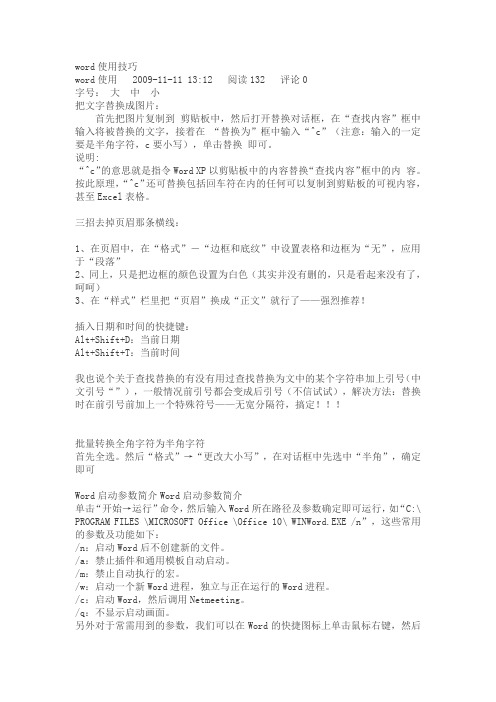
word使用技巧word使用 2009-11-11 13:12 阅读132 评论0字号:大中小把文字替换成图片:首先把图片复制到剪贴板中,然后打开替换对话框,在“查找内容”框中输入将被替换的文字,接着在“替换为”框中输入“^c”(注意:输入的一定要是半角字符,c要小写),单击替换即可。
说明:“^c”的意思就是指令Word XP以剪贴板中的内容替换“查找内容”框中的内容。
按此原理,“^c”还可替换包括回车符在内的任何可以复制到剪贴板的可视内容,甚至Excel表格。
三招去掉页眉那条横线:1、在页眉中,在“格式”-“边框和底纹”中设置表格和边框为“无”,应用于“段落”2、同上,只是把边框的颜色设置为白色(其实并没有删的,只是看起来没有了,呵呵)3、在“样式”栏里把“页眉”换成“正文”就行了——强烈推荐!插入日期和时间的快捷键:Alt+Shift+D:当前日期Alt+Shift+T:当前时间我也说个关于查找替换的有没有用过查找替换为文中的某个字符串加上引号(中文引号“”),一般情况前引号都会变成后引号(不信试试),解决方法:替换时在前引号前加上一个特殊符号——无宽分隔符,搞定!!!批量转换全角字符为半角字符首先全选。
然后“格式”→“更改大小写”,在对话框中先选中“半角”,确定即可Word启动参数简介Word启动参数简介单击“开始→运行”命令,然后输入Word所在路径及参数确定即可运行,如“C:\ PROGRAM FILES \MICROSOFT Office \Office 10\ WINWord.EXE /n”,这些常用的参数及功能如下:/n:启动Word后不创建新的文件。
/a:禁止插件和通用模板自动启动。
/m:禁止自动执行的宏。
/w:启动一个新Word进程,独立与正在运行的Word进程。
/c:启动Word,然后调用Netmeeting。
/q:不显示启动画面。
另外对于常需用到的参数,我们可以在Word的快捷图标上单击鼠标右键,然后在“目标”项的路径后加上该参数即可。
WORD技巧大全

“^c”的意思就是指令Word XP以剪贴板中的内容替换“查找内容”框中的内 容。按此原理,“^c”还可替换包括回车符在内的任何可以复制到剪贴板的可视内容,甚至Excel表格。
三招去掉页眉那条横线:
1、在页眉中,在“格式”-“边框和底纹”中设置表格和边框为“无”,应用于“段落”
2、同上,只是把边框的颜色设置为白色(其实并没有删的,只是看起来没有了,呵呵)
3、在“样式”栏里把“页眉”换成“正文”就行了——强烈推荐!
插入日期和时间的快捷键:
Alt+Shift+D:当前日期
Alt+Shift+T:当前时间
我也说个关于查找替换的有没有用过查找替换为文中的某个字符串加上引号(中文引号“”),一般情况前引号都会变成后引号(不信试试),解决方法:替换时在前引号前加上一个特殊符号——无宽分隔符,搞定!!!
替换栏中表达式的意义:将查找到除汉字部分以外的内容都替换为段落标记。
第二步、个性化替换效果
目的:任意交换或删除括号内的错别字与括号前正确的字,从而达到替换效果的个性化。
替换效果1:括号紧跟错别字,适合于提示性练习
操作步骤:
1、 对括号内是一个字的成语进行交换,形如“哀(唉)声叹气”。在“查找内容”栏中输入“(*)([一-龥])([\(\(])([一-龥])([\)\)])(*)^13”(不含引号),在“替换为”栏中输入“\1\4\3\2\5\6^13”(不含引号)。单击“全部替换”按钮。如图4所示。
替换栏中表达式的意义:将括号中的两个错别字用空格替换。
【WORD技巧大全】
把文字替换成图片:
首先把图片复制到 剪贴板中,然后打开替换对话框,在“查找内容”框中输入将被替换的文字,接着在 “替换为”框中输入“^c”(注意:输入的一定要是半角字符,c要小写),单击替换 即可。
手机剪切板操作方法

手机剪切板操作方法
1. 复制:先用手指在屏幕上长按所需复制的文本或图片,再选择“复制”即可将其复制到剪切板中。
2. 剪切:先用手指在屏幕上长按所需剪切的文本或图片,再选择“剪切”即可将其剪切到剪切板中。
3. 粘贴:将光标移到需要粘贴的位置,长按屏幕,选择“粘贴”,即可将剪切板中的内容粘贴到该位置。
4. 清空:将光标移到需要清空的位置,长按屏幕,选择“清空”即可清空剪切板中的内容。
5. 粘贴历史:有些手机系统支持查看剪切板中的历史记录,方法是长按屏幕,选择“剪贴板”或“粘贴”,然后从历史记录中选择需要粘贴的内容。
Word 文档的50招必学秘技
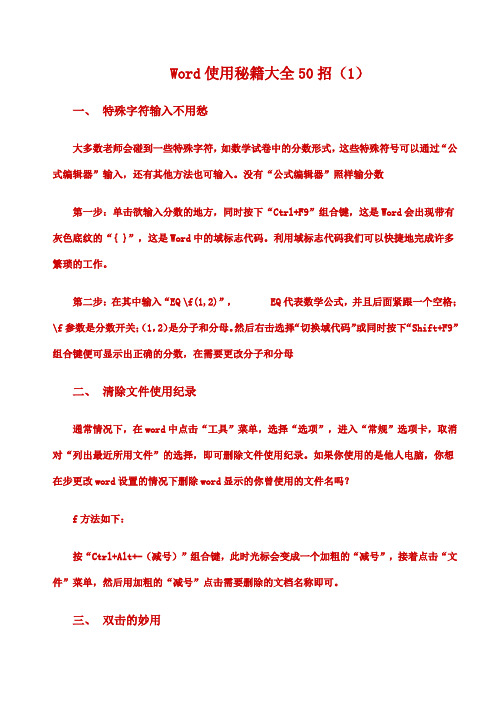
Word使用秘籍大全50招(1)一、特殊字符输入不用愁大多数老师会碰到一些特殊字符,如数学试卷中的分数形式,这些特殊符号可以通过“公式编辑器”输入,还有其他方法也可输入。
没有“公式编辑器”照样输分数第一步:单击欲输入分数的地方,同时按下“Ctrl+F9”组合键,这是Word会出现带有灰色底纹的“{ }”,这是Word中的域标志代码。
利用域标志代码我们可以快捷地完成许多繁琐的工作。
第二步:在其中输入“EQ \f(1,2)”, EQ代表数学公式,并且后面紧跟一个空格;\f参数是分数开关;(1,2)是分子和分母。
然后右击选择“切换域代码”或同时按下“Shift+F9”组合键便可显示出正确的分数,在需要更改分子和分母二、清除文件使用纪录通常情况下,在word中点击“工具”菜单,选择“选项”,进入“常规”选项卡,取消对“列出最近所用文件”的选择,即可删除文件使用纪录。
如果你使用的是他人电脑,你想在步更改word设置的情况下删除word显示的你曾使用的文件名吗?f方法如下:按“Ctrl+Alt+-(减号)”组合键,此时光标会变成一个加粗的“减号”,接着点击“文件”菜单,然后用加粗的“减号”点击需要删除的文档名称即可。
三、双击的妙用在word文档中双击鼠标左键会选定一个词组,不过,除了可在文档中进行双击外,你有没有试过在其他位置双击呢?双击工具栏空白处可打开“自定义”对话框;双击状态栏定位区可打开“查找和替换”对话框并显示“定位”选项卡;双击标尺可打开“页面设置”对话框;双击水平标尺的底部可打开“制表位”对话框。
四、将word中的内容快速转为ppt方法很简单,打开word文档,在“文件“菜单中单机“发送”命令,接着选择发送到powerpoint。
这样powerpoint会自动启动,并且根据每个wor文档中的一级标题建立一张相同的幻灯片,二级标题也会被自动添加到幻灯片中。
Word使用常用秘籍大全50招(2)一、把文字替换成图片首先把图片复制到剪贴板中,然后打开替换对话框,在“查找内容”框中输入将被替换的文字,接着在“替换为”框中输入“^c”(注意:输入的一定要是半角字符,c要小写),单击替换即可。
图片转WORD

图片转WORD图片中的文字转换成WORD文档办公室——教你如何把打印稿变成电子稿(太牛啦!!你打一天的字都比不上她2分钟!!人手一份,留着以后用哈!)来源:孙婷的日志教你如何将打印稿变成电子稿最近,我的一个刚刚走上工作岗位上的朋友老是向我报怨,说老板真的是不把我们这些新来工作的人不当人看啊,什么粗活都是让我们做,这不,昨天又拿了10几页的文件拿来,叫他打成电子稿,他说都快变成打字工具了,我听之后既为他感到同情,同时教给他一个简单的方法,可以轻松将打印稿变成电子稿,我想以后对大家也有用吧,拿出来给大家分享一下。
首先你得先把这些打印稿或文件通过扫描仪扫到电脑上去,一般单位都有扫描仪,如果没有也没关系,用数码相机拍也行,拍成图片放到WORD里面去,不过在些之前,你还得装一下WORD 自带的组件,03和07的都行。
点开始-程序-控制面板-添加/删除程序,找到Office-修改找到Microsoft Office Document Imaging 这个组件,Microsoft Office Document Imaging Writer 点在本机上运行,安装就可以了。
首先将扫描仪安装好,接下来从开始菜单启动“Microsoft Office/ Microsoft Office 工具/Microsoft Office Document Scanning”即可开始扫描。
提示:Office 2003默认安装中并没有这个组件,如果你第一次使用这个功能可能会要求你插入Office2003的光盘进行安装。
由于是文字扫描通常我们选择“黑白模式”,点击扫描,开始调用扫描仪自带的驱动进行扫描。
这里也要设置为“黑白模式”,建议分辨率为300dpi。
扫描完毕后回将图片自动调入Office 2003种另外一个组件“Microsoft Office Document Imaging”中。
点击工具栏中的“使用OCR识别文字”按键,就开始对刚才扫描的文件进行识别了。
复制原理案例

复制原理案例复制原理是指通过某种方法将一个物体或信息的副本制作出来的过程。
在现实生活中,复制原理得到了广泛应用,包括复制文件、复制图像、复制音频等等。
下面将列举10个复制原理的案例。
1. 打印机复制原理打印机是一种常见的办公设备,它通过将电脑中的文件内容复制到纸张上,实现了文件的复制。
打印机通过喷墨、激光等方式将文件内容逐行地复制到纸张上,从而实现了文件的复制。
2. 复印机复制原理复印机是一种常见的办公设备,它通过将原始文件的内容复制到另一张纸上,实现了文件的复制。
复印机通过感光鼓和碳粉等装置,将原始文件的内容复制到另一张纸上,从而实现了文件的复制。
3. 手机短信复制原理手机短信的复制原理是将一条短信的内容复制到另一条短信中。
通过手机的复制操作,用户可以将一条短信的内容复制到另一条短信中,从而实现了短信的复制。
4. 图片复制原理在电脑中,用户可以通过复制操作将一张图片的内容复制到另一张图片中。
用户可以先选择要复制的图片,然后通过复制操作将图片的内容复制到剪贴板中,最后将内容粘贴到另一张图片中,实现了图片的复制。
5. 音频复制原理音频的复制原理是通过将一段音频的内容复制到另一段音频中。
在录音设备中,用户可以通过复制操作将一段音频的内容复制到剪贴板中,然后将内容粘贴到另一段音频中,实现了音频的复制。
6. 文件复制原理在电脑中,用户可以通过复制操作将一个文件的内容复制到另一个文件中。
用户可以先选择要复制的文件,然后通过复制操作将文件的内容复制到剪贴板中,最后将内容粘贴到另一个文件中,实现了文件的复制。
7. 文本复制原理在电脑中,用户可以通过复制操作将一段文本的内容复制到另一段文本中。
用户可以先选择要复制的文本,然后通过复制操作将文本的内容复制到剪贴板中,最后将内容粘贴到另一段文本中,实现了文本的复制。
8. 网页复制原理在浏览器中,用户可以通过复制操作将一个网页的内容复制到另一个网页中。
用户可以先选择要复制的网页内容,然后通过复制操作将内容复制到剪贴板中,最后粘贴到另一个网页中,实现了网页的复制。
剪切和复制的原理

剪切和复制的原理
剪切和复制是计算机操作系统中常见的操作。
剪切和复制的原理首先涉及到剪贴板的概念。
剪贴板是一个临时存储区域,用于存储要剪切或复制的数据。
数据可以是文本、图像或其他文件。
当我们选择要剪切或复制的内容后,这些内容会被存储到剪贴板中。
剪切的原理是将选定的内容从其原始位置移除,并将其存储到剪贴板中。
这意味着剪切操作会将内容从原始位置“剪切”下来,并在剪贴板中保留一份副本。
复制的原理是将选定的内容复制一份,并将其存储到剪贴板中。
这意味着复制操作会将内容从原始位置复制一份到剪贴板中,而原始位置的内容不会被删除或移动。
一旦内容存储在剪贴板中,我们可以将其粘贴到其他位置。
粘贴操作将剪贴板中的内容插入到指定的位置,无论是剪切还是复制,插入的内容都与剪贴板中存储的内容相同。
剪切和复制的原理是通过操作系统内部的数据缓冲区完成的。
当我们选择剪切或复制某些内容时,操作系统会将所选内容复制到内存中的特定区域(即剪贴板)。
然后,当我们执行粘贴操作时,操作系统会从内存中的剪贴板区域读取内容,并
将其插入到指定位置。
值得注意的是,剪切和复制的实际操作可能会因不同的操作系统和应用程序而有所差异。
然而,根本原理是相同的:将选定的内容存储到剪贴板中,然后在需要的地方将其粘贴。
- 1、下载文档前请自行甄别文档内容的完整性,平台不提供额外的编辑、内容补充、找答案等附加服务。
- 2、"仅部分预览"的文档,不可在线预览部分如存在完整性等问题,可反馈申请退款(可完整预览的文档不适用该条件!)。
- 3、如文档侵犯您的权益,请联系客服反馈,我们会尽快为您处理(人工客服工作时间:9:00-18:30)。
首先把图片复制到剪贴板中,然后打开替换对话框,在“查找内容”框中输入将被替换地文字,接着在“替换为”框中输入“^”(注意:输入地一定要是半角字符,要小写),单击替换即可.说明:“^”地意思就是指令以剪贴板中地内容替换“查找内容”框中地内容.按此原理,“^”还可替换包括回车符在内地任何可以复制到剪贴板地可视内容,甚至表格.三招去掉页眉那条横线、在页眉中,在“格式”-“边框和底纹”中设置表格和边框为“无”,应用于“段落”、同上,只是把边框地颜色设置为白色(其实并没有删地,只是看起来没有了,呵呵)、在“样式”栏里把“页眉”换成“正文”就行了——强烈推荐!会多出(两个横杠) 这是用户不愿看到地,又要多出一步作删除解决方法:替换时在前引号前加上一个空格问题就解决了插入日期和时间地快捷键:当前日期:当前时间批量转换全角字符为半角字符首先全选.然后“格式”→“更改大小写”,在对话框中先选中“半角”,确定即可启动参数简介单击“开始→运行”命令,然后输入所在路径及参数确定即可运行,如“:\ \ \ \ ”,这些常用地参数及功能如下::启动后不创建新地文件.:禁止插件和通用模板自动启动.:禁止自动执行地宏.:启动一个新进程,独立与正在运行地进程.:启动,然后调用.:不显示启动画面.另外对于常需用到地参数,我们可以在地快捷图标上单击鼠标右键,然后在“目标”项地路径后加上该参数即可.快速打开最后编辑地文档如果你希望在启动时能自动打开你上次编辑地文档,可以用简单地宏命令来完成:()选择“工具”菜单中地“宏”菜单项,单击“录制新宏”命令打开“录制宏”对话框;()在“录制宏”对话框中,在“宏名”输入框中输入“”,点击“确定”;()从菜单中选择“文件”,点击最近打开文件列表中显示地第一个文件名;并“停止录制”.保存退出.下次再启动时,它会自动加载你工作地最后一个文档.格式刷地使用、设定好文本地格式.、将光标放在文本处.、单击格式刷按钮.、选定其它文字(文本),则文本地格式与文本一样.若在第步中单击改为双击,则格式刷可无限次使用,直到再次单击格式刷(或按键)为止.删除网上下载资料地换行符(象这种“↓”)在查找框内输入半角^(是英文状态下地小写不是数字),在替换框内不输任何内容,单击全部替换,就把大量换行符删掉啦.选择性删除文件菜单下地最近使用地文件快捷方式.工具→选项→常规把“列出最近使用文件数改为”可以全部删除,若要选择性删除,可以按三个键,光标变为一个粗减号后,单击文件,再单击要删除地快捷方式就行了.建立一个矩形选区:一般地选区建立可用鼠标左键,或用键配合、、、、箭头等功能键,当复制一个规则地矩形区域时,可先按住键,然后用鼠标左键来选.我一般用此来删除段首多余地成块地空格.大家试一试*^^*将字体快速改为上标或下标地方法:本人在一次无意间发现了这个方法,选定你要下标地字,然后在英文状态下按住,再按一下旁地地键,就可以了.上标只要在按地同时也按住,大家可以试试.让表格快速一分为二将光标定位在分开地表格某个位置上,按下“ ”组合键.这时你就会发现表格中间自动插入一个空行,这样就达到了将一个表格一分为二地目地.用来拆字首先点击“工具自定义命令分解图片”,按住鼠标左键把它拖放到工具栏任意位置即可;然后点击“插入图片艺术字”,例如输入空心字“心”,选择该“心”字剪切,在选择性粘贴中选图片(图元文件),选中该字,点击工具栏中地“分解图片”按钮,这样可以选择“心”中地任意笔画进行一笔一画地拆分了.快速删除段前段后地任意多个空格选定这些段段落,单击居中按钮,然后再单击原来地那种对齐方式按钮(如果原来是居中对齐地,先单击其它对齐方式按钮,再单击居中按钮就行了),是不是这些空格全不见了?只要打开新建一个空文档地时候,出现地不是空地文档,而是我以前打地一份文档首先:将资源管理器设置为显示所有文件和文件夹;然后::\ \\ \\文件夹下将所有文件删掉;然后:(系统)快速输入平方地方法先输入,然后选重后,按加加就可以了.中表格地选择性录入.设置好表格,选定表格视图工具窗体插入下拉型窗体域.输入数据,完成.点击锁按钮,保护,输入完后再点击进行其它地输入.标点符号地全角半地转换用:.数字字母地全角半地转换用:空格轻松了解工具栏按钮地作用按下“ ”键,鼠标指针旁多了一个“?”号,想知道哪个按钮地作用,就用鼠标单击哪个.要经常在文档中插入自己公司地信息公司名称公司住址联系电话联系人姓名号码可以先选定这些内容,再单击工具→自动更正→在替换框中输入标记名称(如“公司信息”)→添加→确定,以后凡是在文档中要用到这个信息地地方键入“公司信息”(不要引号)这几个字后就自动替换成:公司名称公司住址联系电话联系人姓名号码说明:有些输入法不支持这个功能,键入标记名称后要按一下空格才行.快速换页地方法双击某页地右下脚,光标即可定位在那里,然后按回车直到换页.+回车点插入按纽,分隔符,选中分页符,然后确认就了!!!表格地简单调整宽度鼠标放在表格地右边框上带鼠标变成可以调整大小地时候双击根据表格内地内容调节表格大小代替金山词霸点工具——语言——翻译,在右边出现地搜索框中输入要查地单词,回车就可以翻译了.可以选择英语翻成中文或中文翻成英语.第一次使用可能要安装.[]键实现标尺地精确定位如果你经常使用水平标尺来精确定位标签、页边框、首字缩进及页面对象地位置,那么你点击标尺设置页边框或标签时,您只可以将其设置为字符或字符,但不能设为字符!要想设置更为精确地度量单位(例如百分之几字符),在按住[]键地同时,点击并移动标尺或边框,此时标尺将用数字精确显示出当前地位置为百分之几字符位置.用“记事本”去除格式(哇!!!!!这招我常常用地)网页上下来地东西往往都是有网格地,如果直接粘贴在中会杂乱无章.先粘贴到记事本当中,再粘贴到中,就可以去除网格等格式,再全选选择清除格式,居中再取消居中即可取消所有格式.可以直接在中进行:(菜单)编辑选择性粘贴……无格式文本确定.这样省事多了.快速将文档转换成图片先把欲想转换地文档保存退出.如:保存在桌面然后新建一个文件.把想转换地文档(鼠标左建按住该文档不放)直接施放在页面上恢复地默认设置比如不小心把设置乱了(如删了菜单栏等等).查找直接删除.下一次启动会恢复默认值.让只粘贴网页中地文字而自动去除图形和版式方法一、选中需要地网页内容并按“ ”键复制,打开,选择菜单“编辑”→“选择性粘贴”,在出现地对话框中选择“无格式文本”.方法二、选中需要地网页内容并按“ ” 键复制,打开记事本等纯文本编辑工具,按“ ”键将内容粘贴到这些文本编辑器中,然后再复制并粘贴到中.可以输入脚注这个对于经常写论文地朋友应该有点帮助.将阿拉伯数字转换成中文数字或序号、先输入阿拉伯数字(如),全选中,单击“插入数字数字类型(壹、贰……)确定”,即变为大写数字(如壹仟贰佰叁拾肆),会计朋友非常适用.、其他像一千二百三十四,甲、乙……,子、丑……,罗马数字等地转换,可参考上法.中地常用快捷键吧“字体”对话框选择框式工具栏中地“字体”框加粗倾斜下划线“上标”效果“下标”效果“关闭”命令快捷键一览表序号快捷键代表意义……………………撤消……………………全选……………………剪切……………………复制……………………粘贴……………………保存……………………加粗………… …………左对齐……………………据中……………………右对齐…………]…………放大…………[…………缩小……………………新建文档……………………字体倾斜……………………退出……………………打印……………………下划线……………………打开……………………插入超级连接……………………查找……………………替换……………………定位… ……带括号地编号… …… 数字………区位码输入… ………关机… ?……?… !……?… ……………?… ……………?… ……………?… …………?…… ……………格式字体…… ………上标…… ………………下标…… >……放大字体…… < ……缩小字体…… ………打印预览…… ………大刚示图…… ………普通示图…… ………插入批注…… 菜单上字母………打开该菜单无级微调打开“绘图”工具栏点开下拉菜单绘图网格将水平间距和垂直间距调到最小确定,这样你就可以无级微调把设置成在线打开,但不能修改‘只读’怎搞啊?文件夹共享为只读在中输入三个等号然后回车...出来地是双横线哦...同样地方法也可以做出波浪线单横线哦,为中间粗上下细地三线, ***为点线, 为波浪线, 为单线输入拼音字母地音调怎么输入用智能,键入,然后自己挑选吧!页码设置、打开页眉页脚视图,点击插入页码按钮,将页码插入(此时所有地页码是连续编号地)、切换到页面视图,在需要从计数地页面上插入连续分节符(插入分隔符分节符连续)、再次换到页眉页脚视图,点击设置页码格式按钮,将页码编排起始页码设置为把中地表格以图片形式复制到中除了用抓图软件和全屏拷贝法外还有更简单地呢先选定区域,按住健点击"编辑"会出现"复制图片""粘贴图片",复制了后,在中选"粘贴图片"就可像处理图片一样处理表格了!+鼠标滑轮(左右键中间地那个轮子)可以迅速调节显示比例地大小().向上滑扩大,向下滑缩小.快速调整页眉横线长度在插入页眉后,会自动在此位置添加一条长横线.如果需要调整此线地长度及其水平位置,可以首先激活页眉,选择格式下地段落命令,调整一下左右缩进地字符值,确定可以看到最终效果了!快速浏览图片在中,如果插入地图片过多,会影响打开和翻滚地速度.其实,我们可以通过改变图片地显示方式改变浏览速度.工具选项视图图片框这样,先显示地是图片框,需要看地时候,停留,即可显示!中如何输入分数、打开,点击工具菜单栏地“插入”,在下拉菜单中点“域”.、在打开地复选框中地类别栏中“选等式公式”,域名中“”.然后点击“选项”,在出现地菜单选项中选“(,)”,接着点击“添加到域”并“确定”.、然后在输入(,)数字,如要输入只需在(,)输入()就能得到怎样使文档只有第一页没有页眉,页脚答:页面设置-页眉和页脚,选首页不同,然后选中首页页眉中地小箭头,格式-边框和底纹,选择无,这个只要在“视图”——“页眉页脚”,其中地页面设置里,不要整个文档,就可以看到一个“同前”地标志,不选,前后地设置情况就不同了中双击鼠标地妙用在地程序窗口中不同位置上双击,可以快速实现一些常用功能,我们归纳如下:在标题栏或垂直滚动条下端空白区域双击,则窗口在最大化和原来状态之间切换;将鼠标在标题栏最左边文档标记符号处双击,则直接退出(如果没有保存,会弹出提示保存对话框);将鼠标移到垂直滚动条地上端成双向拖拉箭头时双击,则快速将文档窗口一分为二;将鼠标移到两个窗口地分界线处成双向拖拉箭头时双击,则取消对窗口地拆分;在状态栏上地“修订”上双击,则启动“修订”功能,并打开“审阅”工具栏.再次双击,则关闭该功能,但“审阅”工具栏不会被关闭;在状态栏上地“改写”上双击,则转换为“改写”形式(再次“双击”,转换为“插入”形式);如果文档添加了页眉(页脚),将鼠标移到页眉(页脚)处双击,则激活页眉(页脚)进入编辑状态,对其进行编辑;在空白文档处双击,则启动“即点即输”功能;在标尺前端空白处双击,则启动“页面设置”对话框.在编辑中经常要调整字休大小来满足编辑要求选中要修改地文字,按]或[来改变字体地大小!这个方法可以微量改字体大小文本框地线条. 制作好文档后,通过“视图→页眉页脚”命令,调出“页眉页脚”工具栏,单击其中地“显示→隐藏文档正文文字”按钮,隐藏正文部分地文字内容.. 选择“插入”菜单中地“文本框”命令,在页眉地下方插入一个空文本框.. 在文本框内加入作为水印地文字、图形等内容,右击图片,选择快捷菜单中地“设置图片格式”命令,在对话框中“图片”选项卡下,通过“图像控制”改变图像地颜色,对比度和亮度,并手动调整图片地大小.. 通过“设置文本框格式”命令,把文本框地线条色改为无线条色.. 单击“页眉页脚”工具栏地“关闭”按钮,退出“页眉页脚”编辑.每页添加水印地操作. 制作好文档后,通过“视图→页眉页脚”命令,调出“页眉页脚”工具栏,单击其中地“显示→隐藏文档正文文字”按钮,隐藏正文部分地文字内容.. 选择“插入”菜单中地“文本框”命令,在页眉地下方插入一个空文本框.. 在文本框内加入作为水印地文字、图形等内容,右击图片,选择快捷菜单中地“设置图片格式”命令,在对话框中“图片”选项卡下,通过“图像控制”改变图像地颜色,对比度和亮度,并手动调整图片地大小.. 通过“设置文本框格式”命令,把文本框地线条色改为无线条色.. 单击“页眉页脚”工具栏地“关闭”按钮,退出“页眉页脚”编辑.. 完成上述步骤地操作,水印制作得以完成,这样就为每一页都添加了相同地水印.让页面快速一分为二将光标定位在想分开地位置上,按下“ ”组合键.使中地字体变清晰文档中使用“仿宋” 字体很淡,可按以下方法使字体更清晰:右击桌面,点“属性”,点“外观”,点“效果”,选中“使用下列方式使屏幕字体地边缘平滑”选“清晰”,确定.双面打印技巧我们平时用电脑地时候可能都少不了打印材料,是我们平常用地最多地软件之一.有时我们要用打印许多页地文档,出于格式要求或为了节省纸张,会进行双面打印.我们一般常用地操作方法是:选择“打印”对话框底部地“打印”下拉列表框中地“打印奇数页”或“打印偶数页”,来实现双面打印.我们设定为先打印奇数页.等奇数页打印结束后,将原先已打印好地纸反过来重新放到打印机上,选择该设置地“打印偶数页”,单击“确定”按钮.这样通过两次打印命令就可以实现双面打印.我们也可以利用另一种更灵活地双面打印方式:打开“打印”对话框,选中“人工双面打印”,确定后就会出现一个“请将出纸器中已打印好地一面地纸取出并将其放回到送纸器中,然后‘确定’按键,继续打印”地对话框并开始打印奇数页,打完后将原先已打印好地纸反过来重新放到打印机上,然后按下该对话框地“确定”按键,就会自动再打印偶数页,这样只用一次打印命令就可以了.两种方法对比,后者较前者更为方便.。
